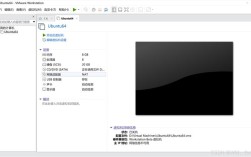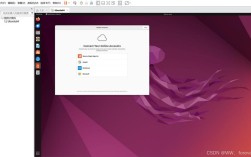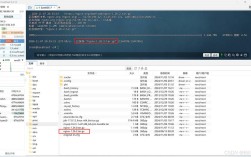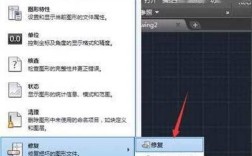CentOS 6.3是一款基于Red Hat Enterprise Linux (RHEL)的开源操作系统,广泛应用于服务器和企业级环境中,以下是详细的安装步骤和注意事项:
1、准备工作
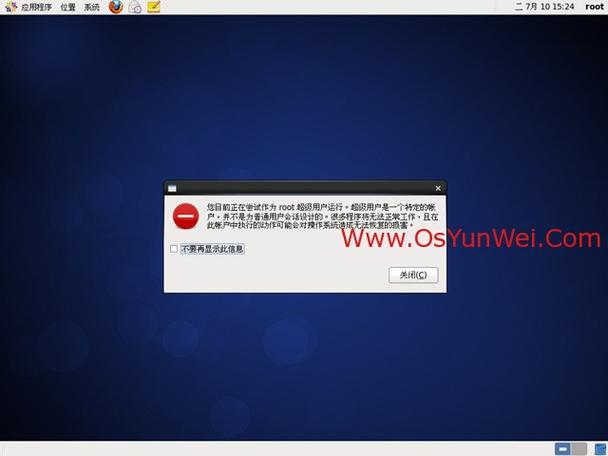
系统镜像下载:可以从CentOS官方公布的下载列表中获取CentOS 6.3的镜像文件,对于32位系统,可以使用CentOS6.3i386binDVD1to2.torrent;对于64位系统,可以使用CentOS6.3x86_64binDVD1to2.torrent。
制作启动U盘:使用UltraISO软件将下载好的ISO文件写入U盘,选择“USBHDD+”作为写入方式,并格式化U盘。
虚拟机配置:建议使用VirtualBox 4.3.12版本来创建虚拟机,以避免加载镜像时报错。
2、启动与基本设置
启动安装程序:将U盘插入计算机并重启,从U盘启动,在安装界面选择“Install or upgrade an existing system”开始安装过程。
语言和键盘布局:选择“中文(简体)”作为安装语言,键盘布局选择默认的“us”。
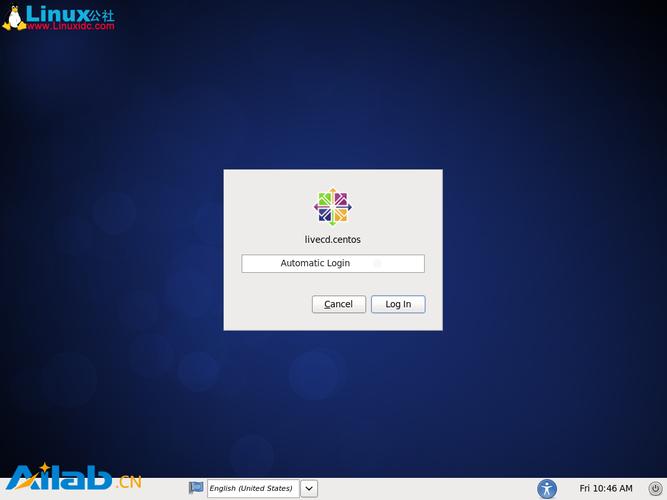
时间和日期:设置时区为“亚洲/上海”,并取消“系统时钟使用UTC时间”的选项。
3、磁盘分区
分区方案:建议至少分配628MB内存以启用图形安装模式,如果内存不足,只能使用文本安装模式,且无法自定义分区。
分区示例:对于一个5GB的硬盘,可以分配4GB给根目录/,剩余1GB作为交换分区Swap,如果是正式生产环境,建议将数据盘单独分区。
4、用户和密码设置
root密码:设置一个安全的root密码,如果密码过于简单,系统会提示确认是否继续使用。
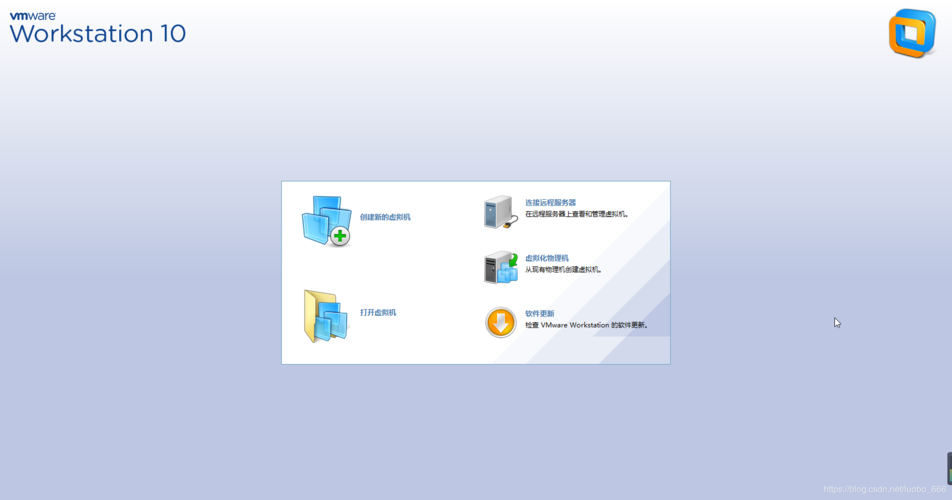
普通用户:建议创建一个普通用户,用于日常操作,以减少root用户的直接使用风险。
5、软件包和网络配置
软件选择:根据需要选择安装的软件包组,初次学习可以选择“Desktop”桌面环境,正式服务器建议选择“Minimal”最小化安装。
网络配置:安装完成后,可能需要手动配置网络接口,确保虚拟机能够连接到外部网络。
6、完成安装
重启系统:完成所有设置后,系统会自动重启,移除U盘,从硬盘启动系统。
登录系统:使用之前设置的用户和密码登录系统。
表格归纳
| 步骤 | 描述 |
| 准备工作 | 下载ISO文件,制作启动U盘,配置虚拟机 |
| 启动与基本设置 | 选择安装类型,设置语言、键盘、时间和日期 |
| 磁盘分区 | 根据需求进行分区,建议至少628MB内存启用图形模式 |
| 用户和密码设置 | 设置root和普通用户密码 |
| 软件包和网络配置 | 选择安装的软件包组,配置网络连接 |
| 完成安装 | 系统重启,登录系统 |
FAQs
1、为什么安装CentOS 6.3需要至少628MB内存?
答:CentOS 6.3需要至少628MB内存才能启用图形安装模式,如果内存小于这个值,只能使用文本安装模式,该模式不支持自定义分区。
2、如何检查CentOS 6.3是否成功安装?
答:可以通过以下命令检查系统版本和网络配置:
```bash
cat /etc/issue # 查看系统版本
ifconfig # 检查网络接口配置
```
这些命令可以帮助确认系统已正确安装并联网。